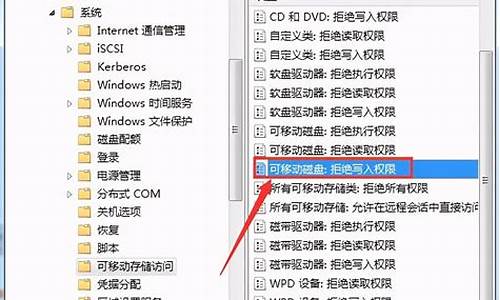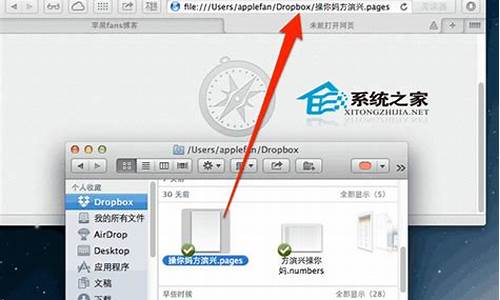电脑系统重做错误怎么办-电脑重装系统出错了怎么办
1.电脑修复系统失败,电脑开不开机怎么办
2.电脑开机一直显示在Windows页面,用系统还原子失败了,该怎么办?
3.win10错误/恢复,怎么办?
4.为什么电脑总是显示, 配置失败,还原更改,请勿关闭计算机
电脑修复系统失败,电脑开不开机怎么办

1、请开机按F8进入到安全模式中用系统自带的系统还原,还原到你没有出现这次故障的时候修复(或用还原软件还原系统)。
2、如果故障依旧,使用系统盘修复,打开命令提示符输入SFC
/SCANNOW
回车(SFC和/之间有一个空格),插入原装系统盘修复系统,系统会自动对比修复的。
3、如果故障依旧,在BIOS中设置光驱为第一启动设备插入系统安装盘按R键选择“修复安装”即可。
4、如果故障依旧,建议重装操作系统。
如果实在不行,建议选择修复安装,这样即修复了系统,又可使C盘的程序和文件不受损失。
使用系统自带的系统还原的方法:
系统自带的系统还原:“开始”/“程序”/“附件”/“系统工具”/“系统还原”,点选“恢复我的计算机到一个较早的时间”,按下一步,你会看到日期页面有深色的日期,那就是还原点,你选择后,点击下一步还原(Win7还原系统,在控制面板然后设备和安全子选项然后备份和还原子选项)。
如果安装操作系统时出现故障,如机、蓝屏、重启等导致无法安装系统,则应该是硬件有问题或硬件接触不良引起的。
第1步:清洁电脑中的灰尘,清洁内存、显卡等设备金手指,重新安装内存等设备,在检查硬盘连线有没有问题,然后再重新安装操作系统,如果能够正常安装系统,则是接触不良引起的故障。
第2步:如果还是无法安装系统,则可能是硬件问题引起的故障。接着用替换法检查硬件故障,找到后更换硬件即可。
第3步:如果是硬盘本身存在问题,
使用"chkdsk
/r"来检查并修复磁盘错误。
电脑开机一直显示在Windows页面,用系统还原子失败了,该怎么办?
A:一、尝试关闭系统还原功能后再打开
具体操作如下:
右键单击桌面上的”我的电脑“图标,选择“属性”选项,打开“属性”对话框。单击切换到”系统还原“选项卡。单击勾选”在所有驱动器关闭系统还原“选项,单击”应用“按钮,然后单击”确定“按钮退出并重启计算机。重启后,重新打开系统还原功能,再次重启计算机。进入系统后,查看是否创建了一个系统还原点并尝试手动创建一个系统还原点。如果还是不行,则可尝试重装系统还原。
二、重装系统还原
具体操作如下:
将Xp安装光盘放入光盘驱动器。然后,单击”开始-运行“,输入”expand X:\i386\sr.in_ %systemroot%\inf\sr.inf“(不包括引号),此处X代表你的光盘盘符,单击”确定“按钮。打开”我的电脑“,定位到”%Systemroot%\inf“目录,找到SR.inf文件,右键单击它并选择”安装“选项即可重新安装系统还原。
B:一、实战系统还原功能
1.准备工作 使用该功能前,先确认Windows XP是否开启了该功能。鼠标右击“我的电脑”,选择“属性”/“系统还原”选项卡,确保“在所有驱动器上关闭系统还原”复选框未选中,再确保“需要还原的分区”处于“监视”状态。2.创建还原点
依次单击“开始→所有程序→附件→系统工具→系统还原”,运行“系统还原”命令,打开“系统还原向导”,选择“创建一个还原点” /“下一步”按钮填入还原点名,即可完成还原点创建
这里需要说明的是:在创建系统还原点时要确保有足够的硬盘可用空间,否则可能导致创建失败。设置多个还原点方法同上,这里不再赘述。3.恢复还原点
打开“系统还原向导”,选择“恢复我的计算机到一个较早的时间”,点击“下一步”,选择好日期后再跟着向导还原即可。
需要注意的是:由于恢复还原点之后系统会自动重新启动,因此操作之前建议大家退出当前运行的所有程序,以防止重要文件丢失。
二、系统还原功能高级操作
1.设置系统还原
系统还原功能会占用大量硬盘空间,可以通过“设置”功能来保证硬盘空间。要想取消“系统还原”功能,只需按上文所述方法操作,取消“在所有驱动器上关闭系统还原”复选框删除系统还原点,释放硬盘空间。若只对某盘的还原设置,取消选择“在所有驱动器上关闭系统还原”复选框,选中“可用的驱动器”项中所需要分区,点“设置”,选中“关闭这个驱动器上的系统还原”可禁止该分区的系统还原功能。另外还可给分区限制还原功能所用磁盘空间,选中需设置的分区,点“设置”后,在弹出设置窗口中拖动划块进行空间大小的调节2.释放多余还原点
Windows XP中还原点包括系统自动创建和用户手动创建还原点。当使用时间加长,还原点会增多,硬盘空间减少,此时,可释放多余还原点。打开“我的电脑”,选中磁盘后鼠标右击,选择“属性”/“常规”,单击“磁盘清理”选中“其他选项”选项卡在“系统还原”项单击“清理”按钮,单击Y即可。3.系统还原功能失败的处理
上文所讲系统还原功能是Windows XP中操作的,如果不能进入Windows XP系统,可以通过如下方法解决:
(1)安全模式运行系统还原
如果Windows XP能进入安全模式的话,则可在安全模式下进行系统恢复,步骤同“恢复还原点”。
2)DOS模式进行系统还原
如果系统无法进入安全模式,则在启动时按F8,选“Safe Mode with Command Prompt”,用管理员身份登录,进入%systemroot%\windowssystem32restore目录,找到rstrui文件,直接运行rstrui文件,按照提示操作即可。
(3)在丢失还原点的情况下进行系统还原
在Windows XP预设了System Volume Information文件夹,通常是隐藏的,它保存了系统还原的备份信息。打开查看“显示所有文件和文件夹”属性,取消“隐藏受保护的系统文件”前有选择,会在每个盘中看到“System Volume Information”文件夹。利用这个文件夹可以进行数据恢复。
鼠标右击“我的电脑”,选择“属性”/“系统还原”,取消“在所有驱动器上关闭系统还原”复选框,单击“应用”按钮。这样做是为了重建一个还原点。再打开“系统还原”命令,就可以找到丢失的还原点了。
上面的叙述是针对FAT32分区,如果系统分区为NTFS,那么在启动System Volume Information文件夹时会遇到一点麻烦。因为你可能并没有被加入到System Volume Information安全属性中,访问不到该文件。鼠标右击该文件夹,在弹出的菜单中选择“属性”,打开System Volume Information属性对话框,选中“安全”选项卡,单击“添加”按钮,打开“选择用户或组”窗口,点击该窗口右下角的“高级”按钮,然后单击“立即查找”按钮,这时会列出计算机上所有的用户和组,选中自己当前的账户或账户所在组的名称后“确定”。这样选中的账户被添加到System Volume Information安全属性中,就可以访问该文件夹了。
4.自定义“系统还原”空间的大小
默认情况下Windows XP的用于“系统还原”的空间最大为12%,但可以通过修改注册表来更该这个值。运行注册表编辑器,后依次展开HKEY_LOCAL_MACHINESOFTWAREMicrosoftWindowsNTCurrentVersionSystemRestore分支,在右侧窗口中可以看见两个DWORD值“DSMax”和“DSMin”,分别代表系统还原的最大和最小磁盘空间,直接修改它们的键值即可。该分支下还有一个名为“DiskPercent”的DWORD值,它表示要为系统还原分配的磁盘空间百分比,默认值为12%,我们可以根据需要对其适当调整 /
C:你的系统还原是不是关闭了:
我的电脑---属性---系统还原---“在所有驱动器上关闭系统还原” 前的对勾有没有打上啊
没有打勾的话——修复一下:
开始——运行——依次输入以下命令
regsvr32 jscript.dll
regsvr32 vbscript.dll
regsvr32 mshtml.dll
win10错误/恢复,怎么办?
解决方法第 1 步:确定在何种情况下出现该错误。
如果在设置新电脑时,或者在恢复电脑之后出现该错误,请从错误屏幕中选择“打开启动修复(推荐)”,让 Windows 修复其文件。如果修复之后仍然出现错误,请执行系统e799bee5baa6e997aee7ad94e58685e5aeb931333361306461恢复 ,将电脑恢复到初始配置。恢复结束后,确保完成 Windows 的设置,并确保能够看到 Windows 桌面上的所有图标和侧边栏,然后再关闭电脑。
如果在正常使用时,或者在最近添加软件或硬件后出现该错误,请按照以下步骤恢复 Windows 桌面。
第 2 步:删除最近添加的硬件
按照以下步骤断开最近添加的硬件,检查是否会出现错误。
注 :如果在出现错误前,为电脑添加了新的内部设备(声卡、硬盘等),则先断开这些内部硬件,然后再执行以下操作。
1、关闭电脑,然后拔下电源线。
2、断开所有不必要的外设(打印机、扫描仪、摄像头、zip 驱动器、电话线、网线及其它设备)。只保留鼠标、键盘和显示器的连接。
3、按住电脑前面的“电源”按钮。五秒钟后松开。
4、重新插入电源线。
5、启动电脑。
6、显示器再次显示信息。
7、如果错误再次出现,请跳至下一步。
8、如果电脑成功进入 Windows 桌面,而不是重新启动出现错误信息,则重新连接一个设备,等待 Windows 识别该设备。
9、一次连接一个设备,每次连接后都重新启动电脑,直到找到引起错误的设备。请勿使用已知会引起错误的设备。
第 3 步:修复
在错误屏幕中,选择“打开启动修复(推荐)”,让 Windows 修复其文件。如果错误再次出现,则继续进行下一步,使用系统还原。
第 4 步:使用系统还原
按以下操作步骤将 Windows还原到较早时间:
1、关闭电脑。
2、断开除鼠标、键盘和显示器之外的所有设备。
3、启动电脑,出现首个徽标屏幕时反复按“F8”键。系统将显示 Windows 启动屏幕。
4、使用上下箭头键高亮显示“带命令提示符的安全模式”,然后按“回车”键。如果错误信息再次出现,则跳至下一步,执行系统恢复。
5、出现登录屏幕时,选择“Administrator”,输入密码(如果有)。
6、依次点击“开始”→“所有程序”→“附件”,点击“命令提示符”。系统将打开“命令提示符窗口”。如图 1 命令提示符所示:
7、在命令提示符中输入:
cd \windows\system32\restore
然后按键盘“回车”键。如图 2 输入命令所示:
8、再次输入命令:rstrui
然后按“回车”键。如图 3 rstrui 所示:
9、系统将打开“系统还原”程序。如图 4 系统还原所示:
10、按照“系统还原”中的提示操作,将电脑还原到出错之前的时间。
第 5 步:恢复
如果在使用系统还原后错误仍然出现,请 执行系统恢复 ,将电脑恢复到初始配置。
为什么电脑总是显示, 配置失败,还原更改,请勿关闭计算机
为什么电脑总是显示, 配置失败,还原更改,请勿关闭计算机
出现提示“配置windows失败 ,还原更新,请勿关机” 后强制重新启动电脑(长按电源键然后再按一下),然后会有好多项选择,第一项一般是“正常启动” 最后一项是“最后一次正确配置”,选择“最后一次正确配置”(有的电脑可能提示的不一样),然后进入系统,进去以后,就更改一下设定,开启控制面板,进入“系统安全”,再点选“Windows Update”,单击左侧的“更改设定”,然后选择“从不检查更新”,最后点选“确定”按钮
注:如果最后一次正确配置也无法进入,那就开机按F8键进入安全模式,然后进行上面同样的设定!
很多朋友使用win7启用工具后仍然无法完美的启用系统,如果出现这种问题,可能是因为您安装的win7系统不是很完美,建议您重灌系统。为了更加方便使用者重灌系统windows7之家现推出windows系统之家重灌大师,windows之家系统重灌大师内集成了windows之家更新的各类最新 windows系统,包括XP/Win7/Win8/Win10等系统。完美启用让您在也不用为此而烦恼了,强烈推荐大家使用!
为什么电脑总是显示, 配置失败,还原更改,请勿关闭计算机,应该怎那你用过重灌系统吗?装新的系统。
显示配置Windows7失败,还原更改,请勿关闭计算机!出现提示“配置windows失败 ,还原更新,请勿关机” 后强制重新启动电脑(长按电源键然后再按一下),然后会有好多项选择,第一项一般是“正常启动” 最后一项是“最后一次正确配置”,选择“最后一次正确配置”(有的电脑可能提示的不一样),然后进入系统,进去以后,就更改一下设定,开启控制面板,进入“系统安全”,再点选“Windows Update”,单击左侧的“更改设定”,然后选择“从不检查更新”,最后点选“确定”按钮
注:如果最后一次正确配置也无法进入,那就开机按F8键进入安全模式,然后进行上面同样的设定!
很多朋友使用win7启用工具后仍然无法完美的启用系统,如果出现这种问题,可能是因为您安装的win7系统不是很完美,建议您重灌系统。为了更加方便使用者重灌系统windows7之家现推出windows系统之家重灌大师,windows之家系统重灌大师内集成了windows之家更新的各类最新 windows系统,包括XP/Win7/Win8/Win10等系统。
配置windowsUpdare失败还原更改请勿关闭计算机这是系统update补丁更新失败了一般破解版的系统会出现这种情况解决办法:
出现提示“配置windows失败,还原更新,请勿关机” 后强制重新启动电脑(长按电源键然后再按一下),然后会有好多项选择,第一项一般是“正常启动”
最后一项是“最后一次正确配置”,选择“最后一次正确配置”(有的电脑可能提示的不一样),然后进入系统,进去以后,就更改一下设定,开启控制面板,进入“系统安全”,再点选“Windows
Update”,单击左侧的“更改设定”,然后选择“从不检查更新”,最后点选“确定”按钮
如果最后一次正确配置也无法进入,那就开机按F8键进入安全模式,然后进行上面同样的设定!
配置Windows Updeat 失败 还原更改 请勿关闭计算机开机点按F8进安全模式试试,或者是最后一次正确的配置,能进去把系统优化下
不能进就安装系统吧
配置service pack失败 还原更改 请勿关闭计算机
等,重新开机,然后放它一晚上,让他自己进去桌面。。
我的就是这样弄好的,win7旗舰版
电脑开机显示配制什么失败 还原更改 请勿关闭计算机这是windows补丁更新失败,需要回滚的过程,常见于Ghost安装的系统或者被过分优化精简的系统,没有什么办法,耐心等待一下看看,如果很长时间也无法完成,那就强制重启电脑试试,如果强制重启后,无法正常启动作业系统,那就只能找人帮你重灌系统了。
配置Windows功能失败还原更改请勿关闭计算机如果您是开启了打补丁的功能,短时间有反映就等等。如果总是不动,或是提示失败、还原更改,请稍后,这是打补丁时宕机了,没有更好的方法,只有按开关机键关机在开机了(在不可以就要拔电源了,如果进不了系统就要重灌了)。
系统打补丁的功能需要自动连网,这个功能本身也不好用,经常出错,没有更好的方法。
建议将自动更新关闭,用软体更新,自己的时间自己做主,现这的防毒软体都有打补丁的功能,比如:360、金山、QQ电脑管家等。
关闭自动更新的方法:
控制面板/系统和安全/Windows Update(左边)更改设定/把重要更新下面的选项改为,从不检查更新即可(Win78)。
电脑开不了机一直显示“配置失败,还原更改,请勿关闭计算机”是什么更新系统档案错误。看能不能进入安全模式。不能只有重新安装系统
您好,开机显示“”配置service pack失败,还原更改,请勿关闭计算机”,您重启一下电脑,看看能不能使用系统还原的功能?要是有F9 或 F11 一键还原 或 以前做过系统备份,那么可以让系统恢复到以前刚做完系统时的状态。要是没这个功能,而且也进不去系统了,那么最坏的情况就是重做系统这一条路了。
或者试试开机按F8 安全模式能否进系统?要是连安全模式都进不去了,那就木有没办法了,只能重做系统,ghost安装盘或U盘启动盘都可以用来重做系统的。重做系统前,记得用PE系统备份好C盘以及桌面上的重要档案。
去外边买一个 Ghost版的安装光碟(7~12块钱),或者 借别人的电脑用 U盘 制作一个U盘启动盘。只要在主机板bios里边把它们调整为开机第一启动项,这样你就可以自己一键安装系统了。
要是您实在是不懂如何操作,也怕搞坏电脑,那么把机子拿去外边修电脑地方,让人家帮你搞定吧,收费也就是30元左右,熟练的话,人家差不多十分钟就搞定了。
声明:本站所有文章资源内容,如无特殊说明或标注,均为采集网络资源。如若本站内容侵犯了原著者的合法权益,可联系本站删除。